[คำแนะนำ] วิธีเข้าถึงภาพถ่าย iCloud บนพีซี
มีสาเหตุหลายประการที่คุณอาจต้องการเข้าถึงรูปภาพ iCloud บนพีซีของคุณ หนึ่งในสิ่งที่สำคัญที่สุดคือการสำรองข้อมูลเพิ่มเติมของรูปถ่ายในกรณีที่คุณต้องการกลับมาบน iPhone โดยไม่ต้องกู้คืนข้อมูลสำรอง iCloud ทั้งหมด การบันทึกรูปภาพ iCloud ของคุณลงในพีซีเป็นขั้นตอนเริ่มต้นที่ยอดเยี่ยมในการถ่ายโอนภาพถ่ายไปยังอุปกรณ์อื่น นี่เป็นเรื่องจริงโดยเฉพาะอย่างยิ่งเมื่อคุณต้องการเปลี่ยนไปใช้อุปกรณ์ Android เนื่องจากคุณสามารถเชื่อมต่ออุปกรณ์ Android กับพีซีแล้วถ่ายโอนภาพถ่ายไปยังอุปกรณ์ใหม่
ไม่ว่าด้วยเหตุผลใดคู่มือนี้จะแบ่งปันกับคุณสามวิธีที่มีประสิทธิภาพสูงในการเข้าถึงภาพถ่าย iCloud บนพีซี แต่ละวิธีทั้งสามนี้มีข้อดีข้อเสียและเราหวังว่าคุณจะพบวิธีที่ดีที่สุดในการช่วยให้คุณเข้าถึงภาพถ่ายบนพีซีของคุณ
- ส่วนที่ 1: วิธีเข้าถึง / ดูภาพถ่าย iCloud บนพีซีผ่าน iCloud Control
- ส่วนที่ 2: เข้าถึงภาพถ่าย iCloud จากพีซีผ่าน iCloud.com
- ส่วนที่ 3: วิธีที่ดีที่สุดในการแยกรูปภาพ iCloud ของคุณลงในคอมพิวเตอร์
ส่วนที่ 1: วิธีเข้าถึง / ดูภาพถ่าย iCloud บนพีซีผ่าน iCloud Control
วิธีที่ง่ายที่สุดในการเข้าถึงภาพถ่าย iCloud บนพีซีของคุณคือการใช้ iCloud สำหรับ Windows นี่คือวิธีการตั้งค่าและใช้ iCloud สำหรับ windows:
- ขั้นตอนที่ 1: ไปที่ https://support.apple.com/kb/HT204283 เพื่อดาวน์โหลดและติดตั้ง iCloud สำหรับพีซีไปยังคอมพิวเตอร์ของคุณ
- ขั้นตอนที่ 2: เปิด iCloud สำหรับ Windows แล้วคลิกที่ "ตัวเลือก" เพื่อเริ่มกระบวนการติดตั้ง
- ขั้นตอนที่ 3: ตรวจสอบให้แน่ใจว่าเปิดใช้งาน iCloud Photo Library แล้วคลิก "เสร็จสิ้น" คลิก "ใช้" และเมื่อคุณเปิดคลังรูปภาพ iCloud บนอุปกรณ์ Apple ของคุณรูปภาพจะปรากฏบนพีซีของคุณด้วย
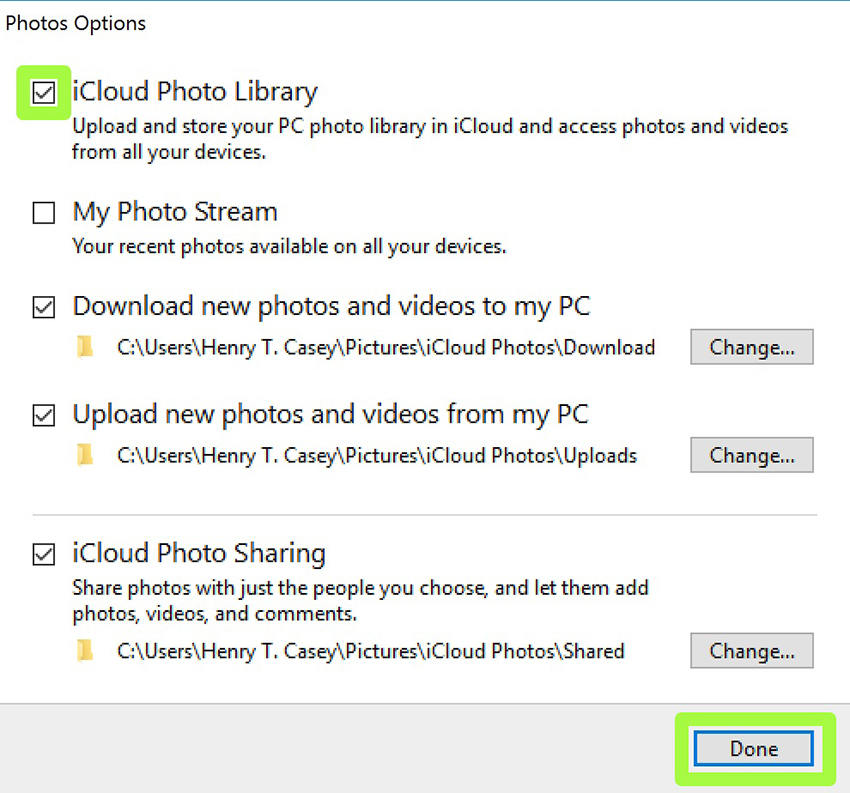
ส่วนที่ 2: เข้าถึงภาพถ่าย iCloud จากพีซีผ่าน iCloud.com
อีกวิธีที่คุณสามารถเข้าถึง iCloud ของคุณได้อย่างง่ายดายรูปถ่ายบนพีซีผ่าน iCloud.com คุณสามารถลงชื่อเข้าใช้บัญชี iCloud ของคุณบน iCloud.com แล้วดาวน์โหลดรูปภาพที่คุณต้องการ นี่คือคำแนะนำทีละขั้นตอนเพื่อช่วยคุณในกระบวนการ:
- ขั้นตอนที่ 1: เปิด iCloud.com บนเบราว์เซอร์ใด ๆ บนพีซีของคุณและลงชื่อเข้าใช้บัญชีของคุณ
- ขั้นตอนที่ 2: คลิกที่ "ภาพถ่าย" เพื่อดูรูปภาพทั้งหมดในบัญชี iCloud นั้น
- ขั้นตอนที่ 3: จากนั้นคุณสามารถเลือกรูปภาพที่คุณต้องการจากนั้นคลิกที่ไอคอน "ดาวน์โหลด" เพื่อส่งออกไปยังพีซีของคุณ
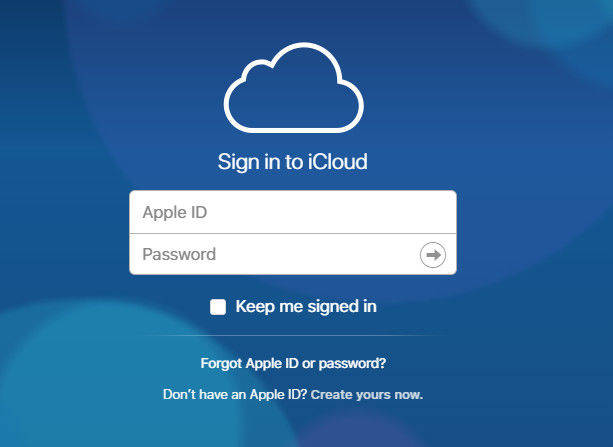
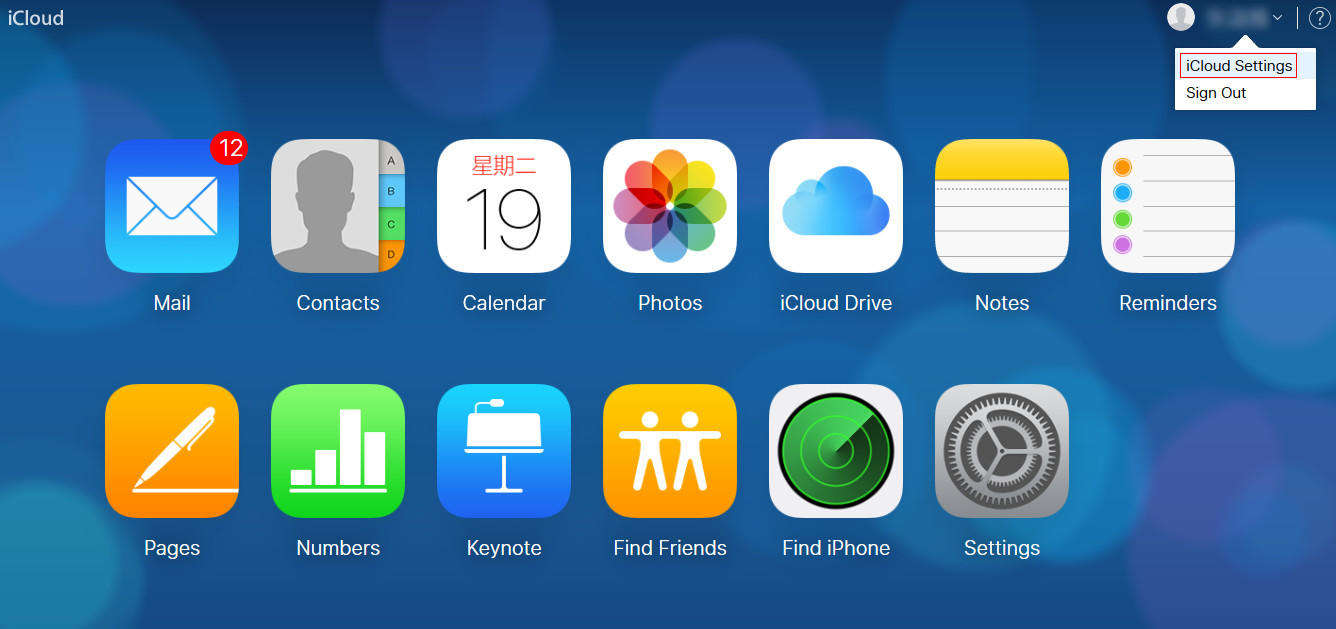
ส่วนที่ 3: วิธีที่ดีที่สุดในการแยกรูปภาพ iCloud ของคุณลงในคอมพิวเตอร์
วิธีการทั้งสองข้างต้นอาจมีผลบังคับใช้ยังสามารถใช้เวลานานและแรงงานเข้มข้น หากคุณกำลังมองหาวิธีที่ดีกว่าในการดูและเข้าถึงภาพถ่าย iCloud ของคุณบนพีซี https://www.tenorshare.com/products/iphone-data-recovery.html เป็นตัวเลือกที่ดีที่สุดสำหรับคุณ เครื่องมือนี้ช่วยให้คุณสามารถเข้าถึงบัญชี iCloud ของคุณได้อย่างง่ายดายเลือกไฟล์สำรองที่คุณต้องการและแยกไฟล์รูปภาพบางไฟล์ออกจากไฟล์สำรอง
เมื่อต้องการทำกระบวนการที่อธิบายไว้ข้างต้นให้ทำตามขั้นตอนง่าย ๆ เหล่านี้:
ขั้นตอนที่ 1: ดาวน์โหลดและติดตั้ง Tenorshare UltData ลงในคอมพิวเตอร์ของคุณ เมื่อติดตั้งโปรแกรมแล้วให้เรียกใช้งานและบนหน้าต่างหลักคลิกที่ "กู้คืนจากไฟล์สำรองข้อมูล iCloud" ลงชื่อเข้าใช้บัญชี iCloud ของคุณเพื่อเข้าถึงการสำรองข้อมูล iCloud

ขั้นตอนที่ 2: จากไฟล์สำรองให้เลือกไฟล์ที่มีภาพที่คุณต้องการ ในหน้าต่างถัดไปตรวจสอบให้แน่ใจว่าได้เลือก "ม้วนฟิล์ม & วิดีโอ" และ "รูปถ่ายแอพ" ก่อนคลิก "ถัดไป" เพื่อไปยังขั้นตอนถัดไป

ขั้นตอนที่ 3: โปรแกรมจะเริ่มดาวน์โหลดรูปภาพทั้งหมดที่มีอยู่ในไฟล์สำรองที่คุณเลือก เมื่อกระบวนการดาวน์โหลดเสร็จสมบูรณ์ให้ดูตัวอย่างรูปภาพที่ดาวน์โหลดแล้วเลือกภาพที่คุณต้องการบันทึกลงในคอมพิวเตอร์ของคุณ เมื่อคุณพอใจกับการเลือกของคุณแล้วให้คลิกที่ "กู้คืน" เพื่อเลือกตำแหน่งที่จะบันทึกภาพ
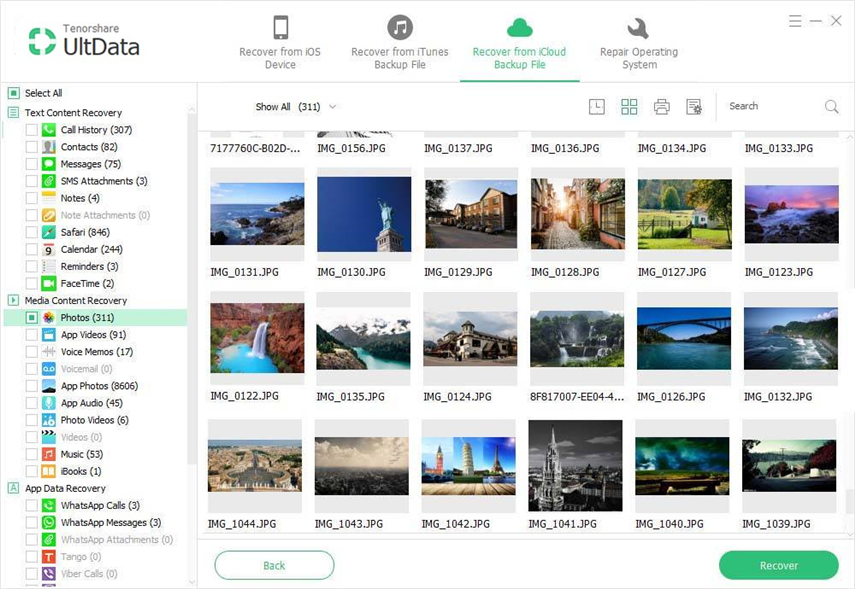
สรุป:
การเข้าถึงภาพถ่าย iCloud ของคุณบนพีซีเป็นหนึ่งในวิธีที่ดีที่สุดที่คุณสามารถรักษารูปถ่ายของคุณให้ปลอดภัยและถ่ายโอนจากอุปกรณ์หนึ่งไปยังอีกอุปกรณ์หนึ่งได้อย่างง่ายดายหากคุณต้องการ ในบทความนี้เราได้แบ่งปันวิธีการที่ดีที่สุดในการเข้าถึงภาพถ่าย iCloud บนพีซี เราหวังว่าคุณจะพบวิธีที่สมบูรณ์แบบ แจ้งให้เราทราบในส่วนความเห็นด้านล่าง









